În acest tutorial vei învăța cum și de ce este important să-ți calibrezi monitorul. Fiecare monitor poate afișa culori în mod diferit, ceea ce poate duce la rezultate neașteptate în prelucrarea imaginilor. Calibrarea asigură faptul că ai o referință precisă atunci când editezi și publici imaginile tale. Aici îți vom arăta pas cu pas cum poți calibra ecranul tău pentru a te asigura că culorile tale sunt afișate așa cum trebuie să fie.
Cele mai importante constatări
- Calibrarea ecranului permite o afișare precisă a culorilor.
- Diferențele în afișarea monitorului pot duce la distorsionarea prelucrării imaginilor.
- O afișare corect calibrată este crucială pentru a te asigura că imaginile tale editate arată bine pe alte ecrane.
Ghid pas cu pas pentru calibrarea ecranului
Pasul 1: Achiziționează un dispozitiv de calibrare a ecranului
Primul lucru de care ai nevoie este un dispozitiv de calibrare a ecranului. Acesta este un dispozitiv care verifică dacă monitorul arată așa cum ar trebui să arate. Există diferite modele, unul dintre ele fiind Spider 3, care încă oferă rezultate bune.
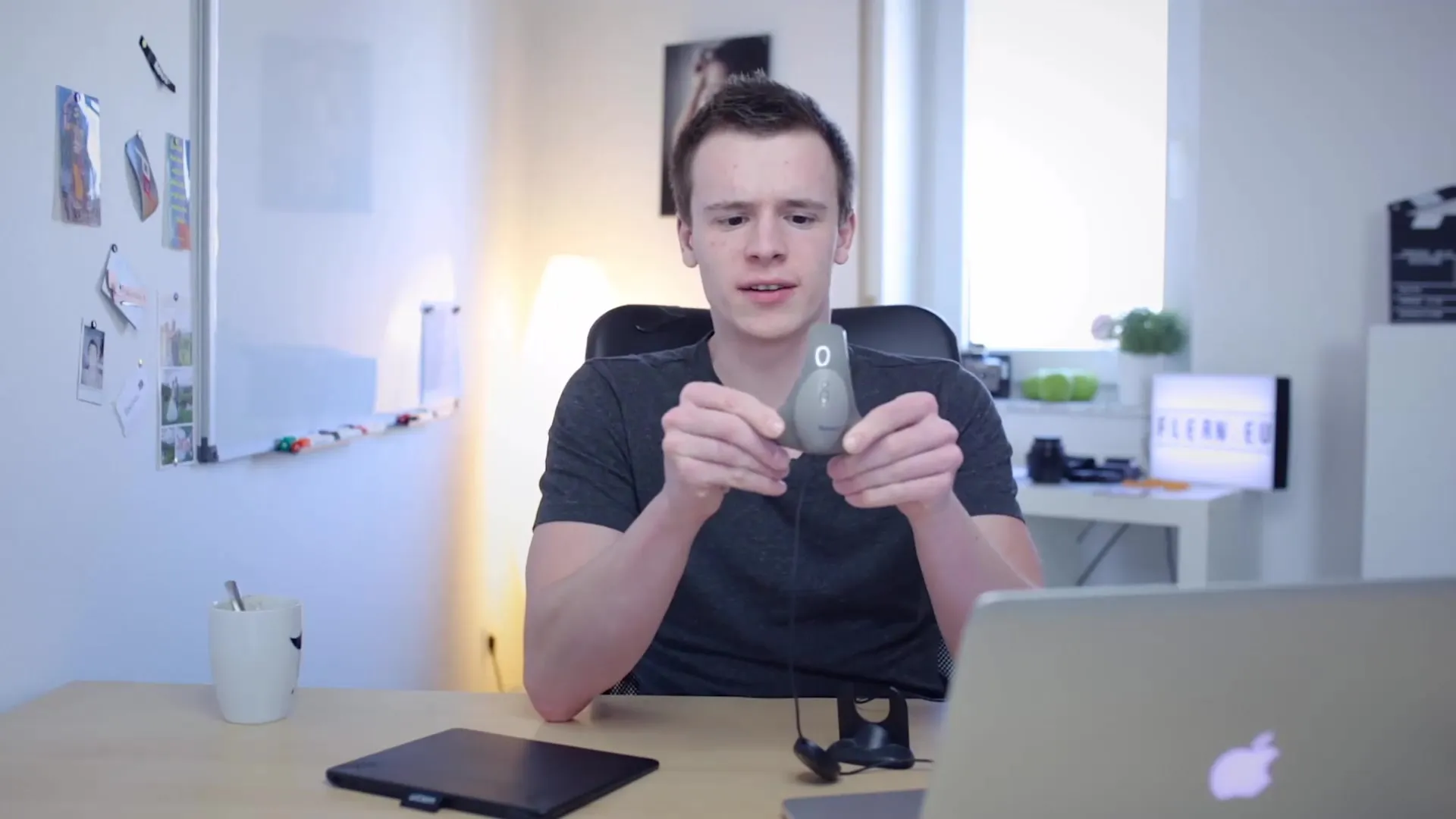
Pasul 2: Pregătiri pentru calibrare
Înainte de a începe calibrarea, ar trebui să faci câteva pregătiri. Monitorul ar trebui să fie montat și să fie pornit cel puțin câteva minute pentru a te asigura că este la temperatura de funcționare. Acest lucru este important, deoarece monitoarele nou pornite ar putea să nu afișeze culorile corecte.
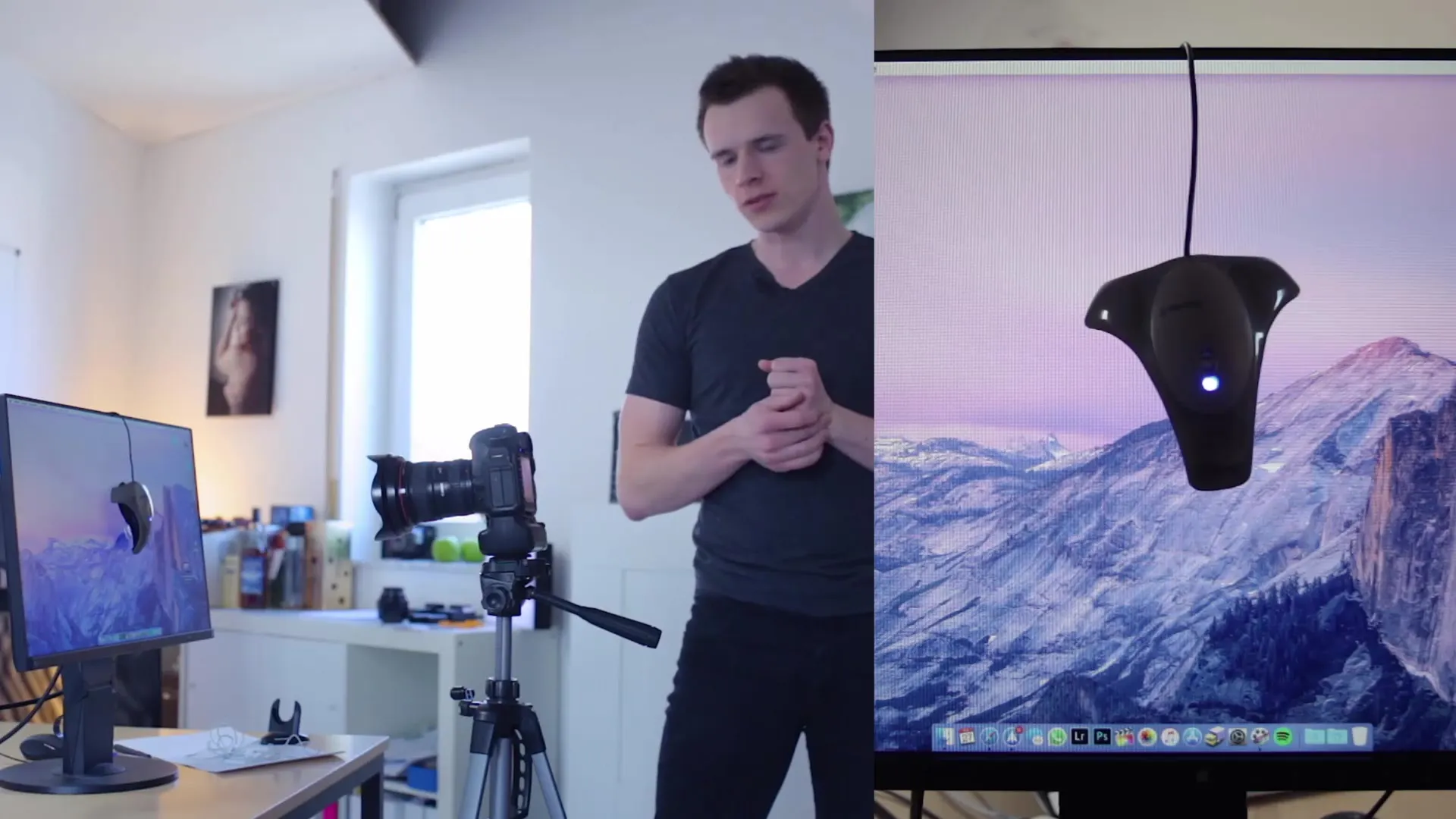
Pasul 3: Pornirea software-ului de calibrare
După ce ai pregătit dispozitivul de calibrare, trebuie să pornesți software-ul corespunzător. Acest software este de obicei disponibil pe internet și te va ghida prin procesul de calibrare. Alege producătorul monitorului tău și răspunde întrebărilor corespunzătoare privind presetările.
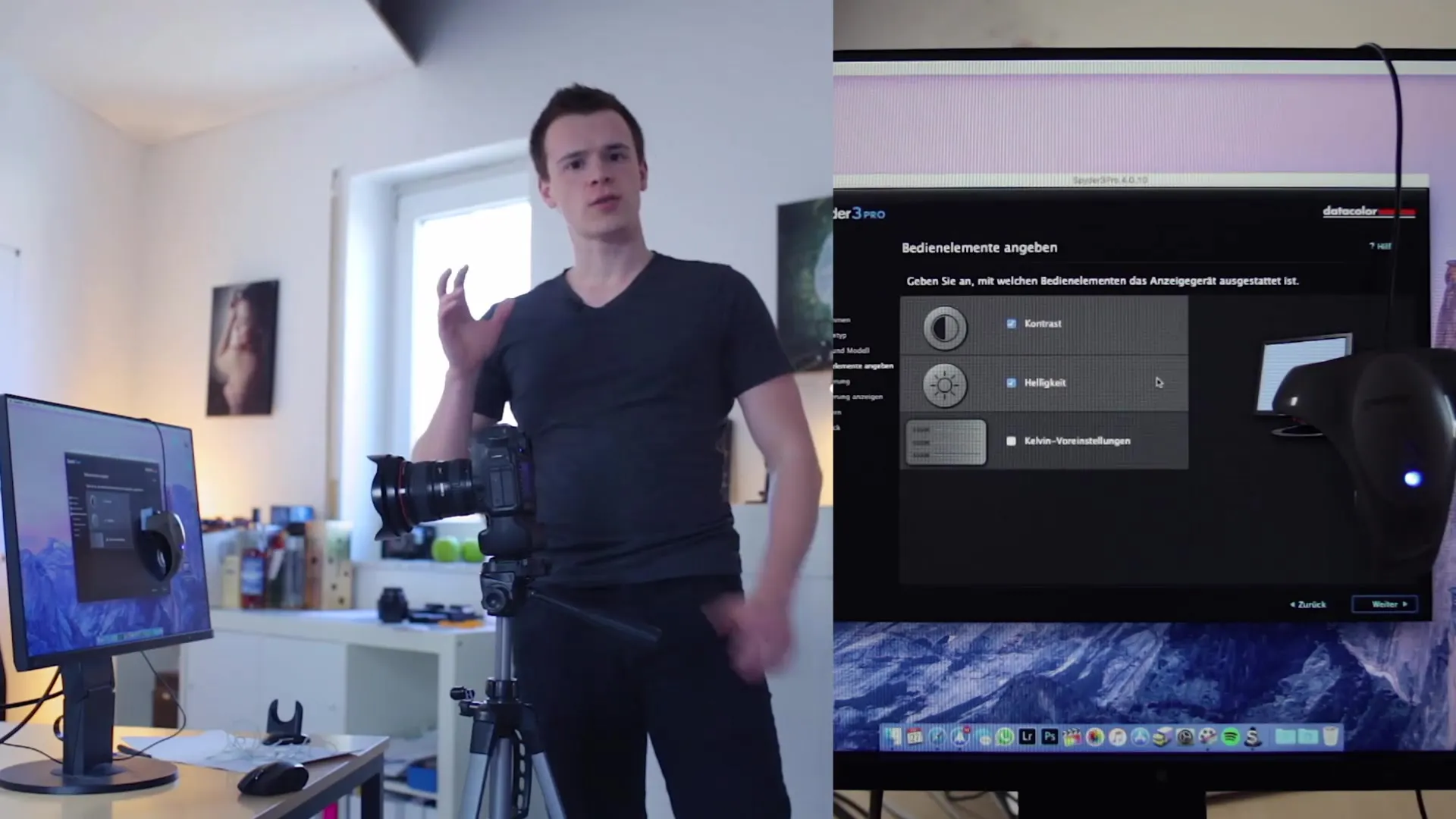
Pasul 4: Ajustarea setărilor
Software-ul te va întreba probabil dacă monitorul a fost deja calibrat și îți va oferi sfaturi pentru a obține rezultate optime. Configurează software-ul astfel încât să primească informațiile corecte despre monitorul tău pentru a efectua măsurătorile viitoare.
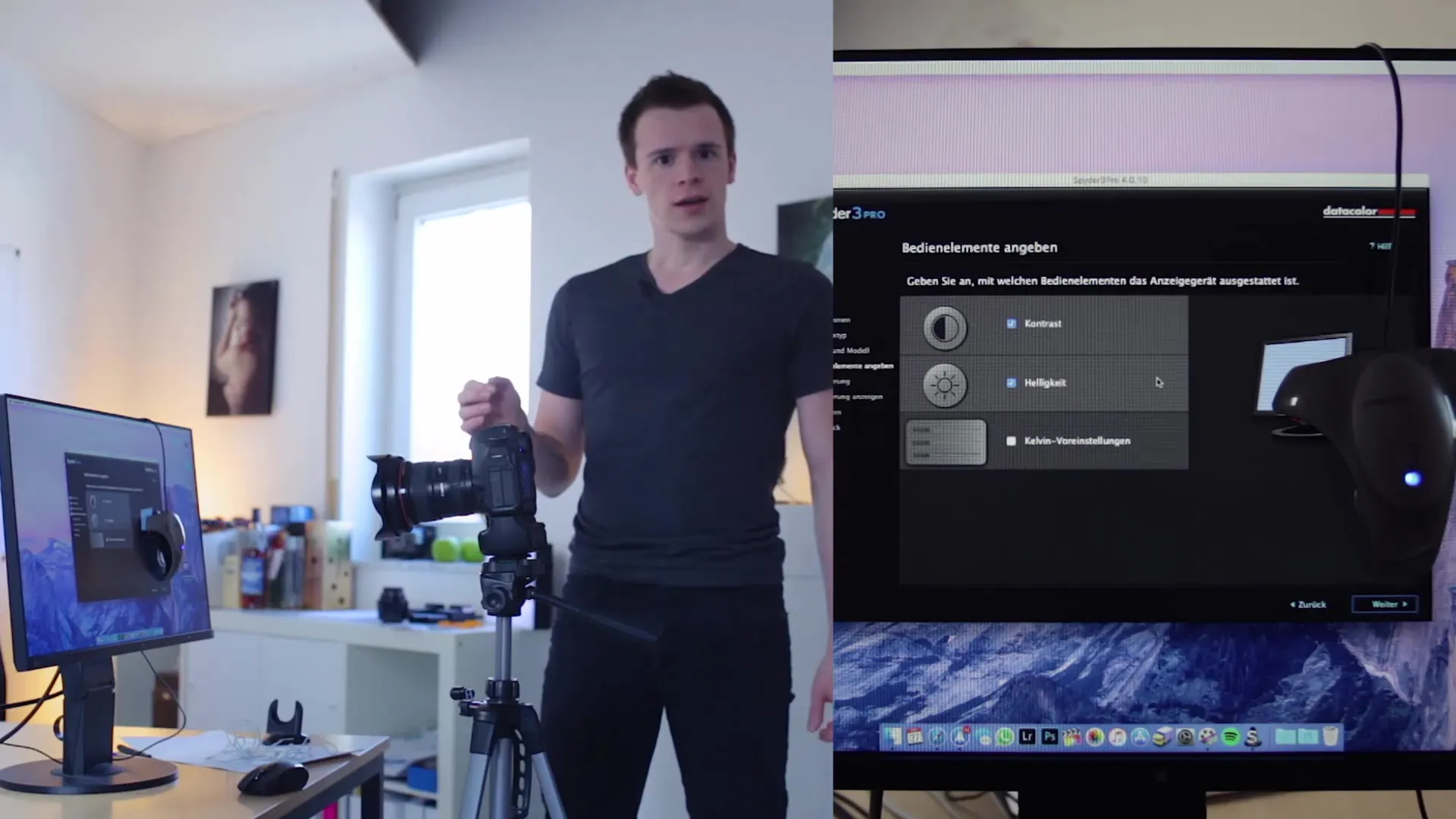
Pasul 5: Ajustarea luminii ambientale
Un alt factor important în calibrare este lumina ambientală din cameră. Asigură-te că nicio lumină solară directă nu bate pe monitor, deoarece aceasta ar putea afecta negativ calibrarea. Software-ul te va cere să măsori lumina ambientală și ar putea oferi și recomandări în acest sens.
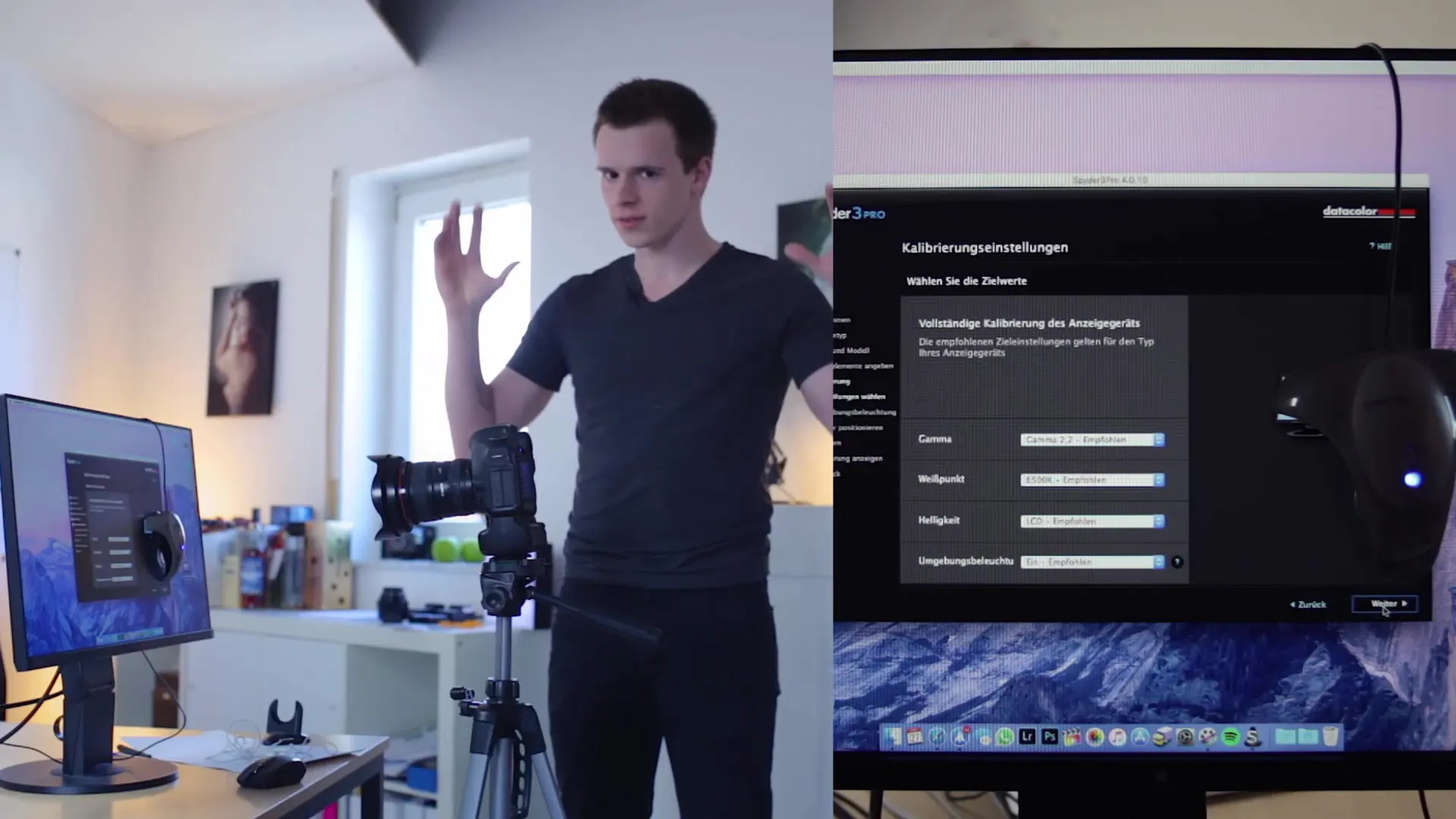
Pasul 6: Atașarea dispozitivului de calibrare
Acum este momentul să atașezi dispozitivul de calibrare la monitor. Ai grijă să fie plasat în siguranță și să acopere toate "zonele de măsură" necesare. Dispozitivul va recunoaște acum diferite culori și le va ajusta pentru a obține cea mai bună calibrare a monitorului.
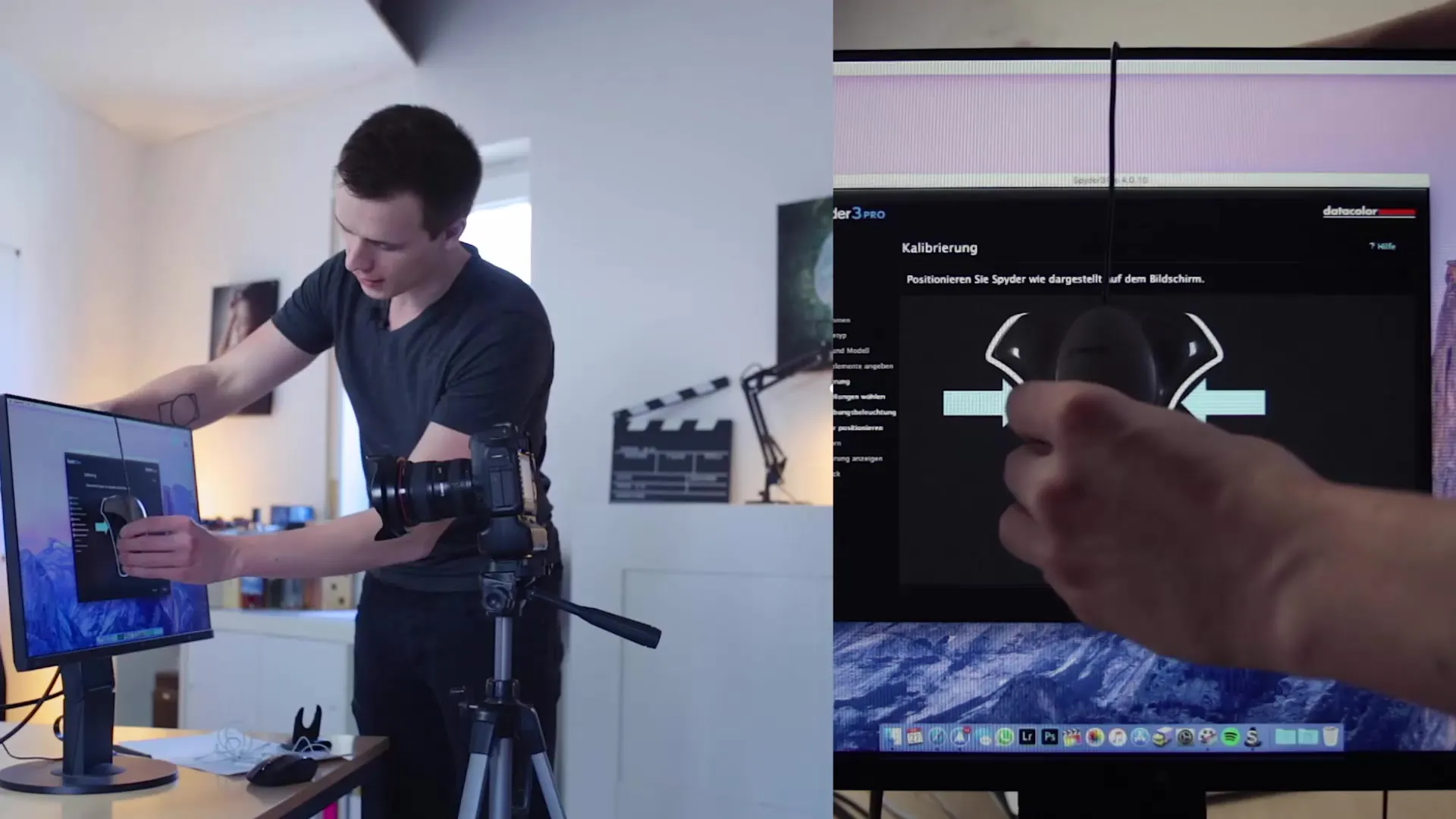
Pasul 7: Realizarea calibrării
Software-ul va efectua acum procesul de calibrare, afișând diferite culori și măsurând afișarea culorilor dispozitivul de calibrare. Acest proces poate dura câteva minute, în timp ce software-ul face ajustări pentru a obține cele mai precise rezultate.
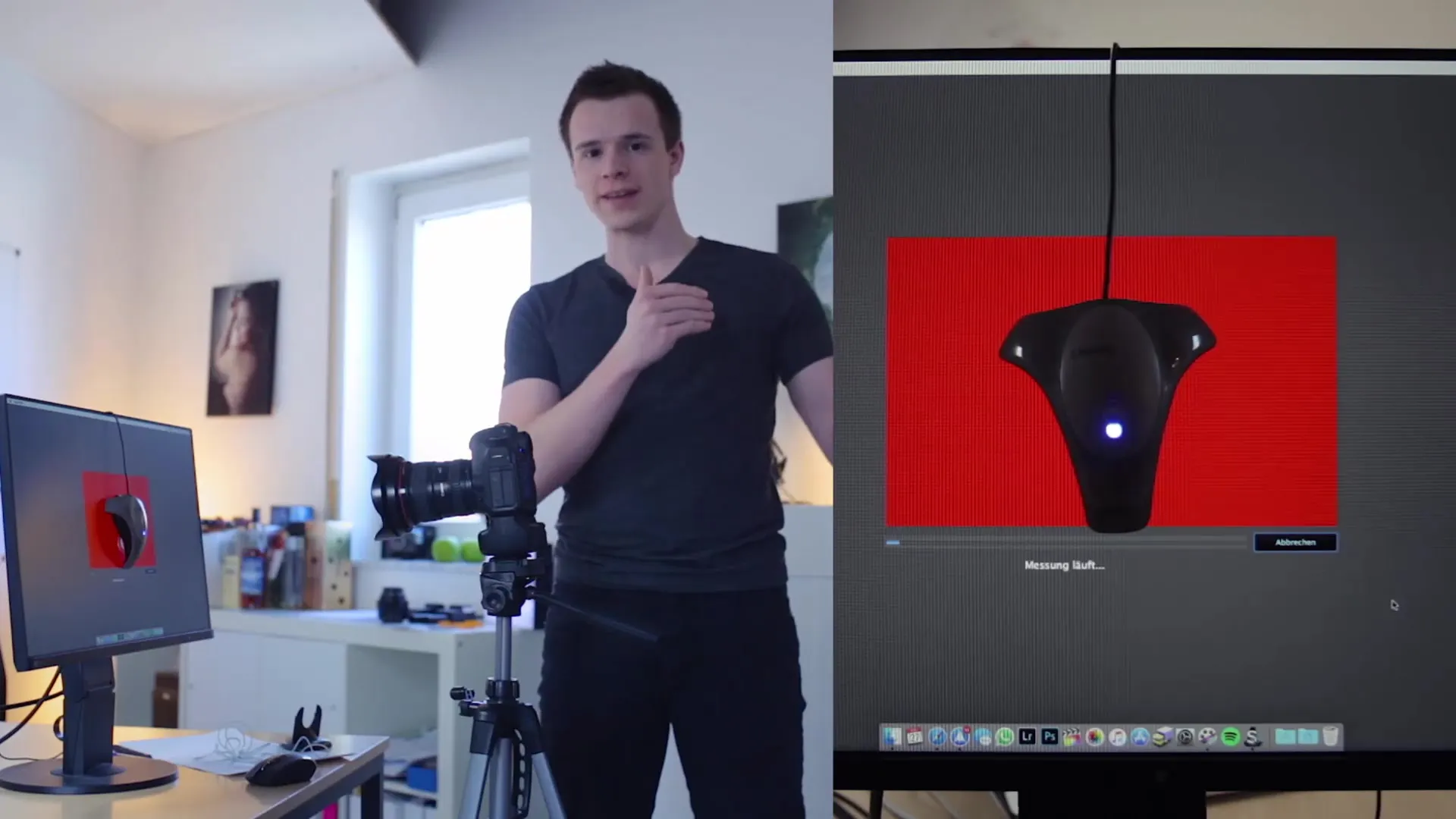
Pasul 8: Verificarea calibrării
După finalizarea calibrării, există posibilitatea de a comuta între versiunea calibrată și ne-calibrată a ecranului tău. Acest lucru te va ajuta să percepi vizual diferența și să te asiguri că monitorul a fost corect calibrat.
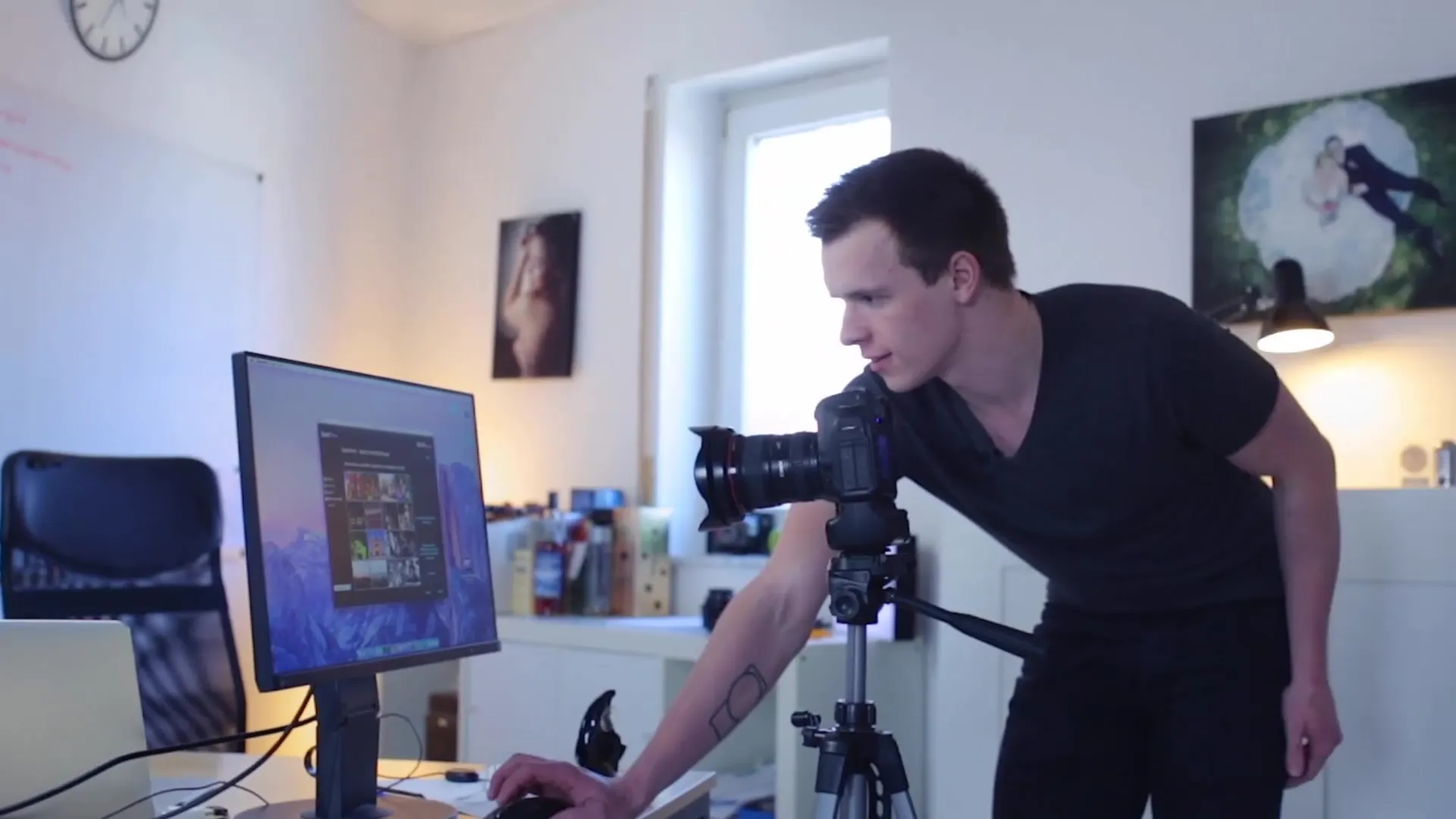
Pasul 9: Salvarea și setarea de amintiri
Salvați calibrarea și setați o memento pentru a verifica monitorul în mod regulat în viitor. Este posibil să actualizați calibrarea în mod regulat în funcție de mediu, în special dacă condițiile de lumină se schimbă des.
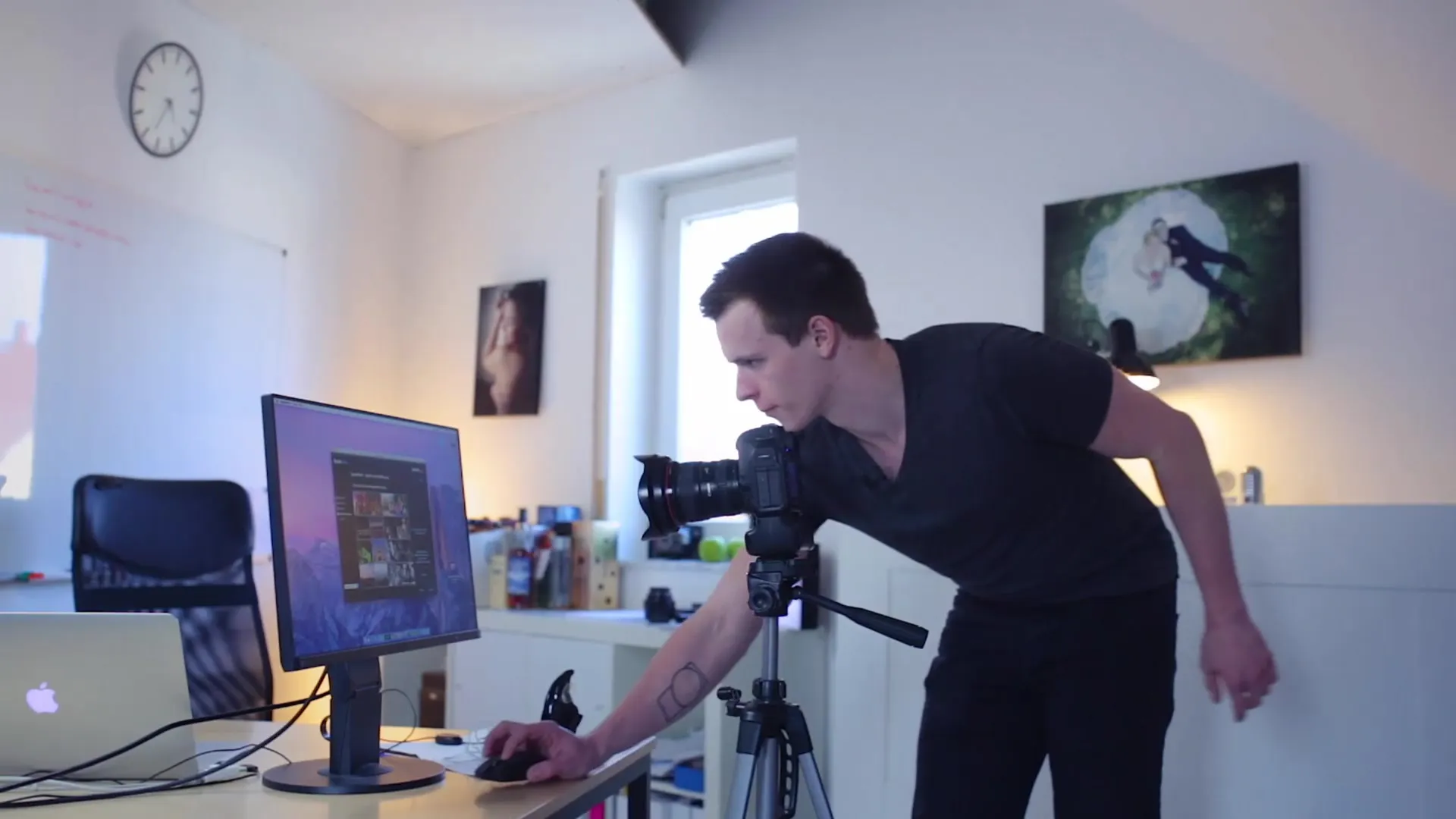
Pasul 10: Utilizarea fără dispozitiv de calibrare
Dacă în prezent nu deții un dispozitiv de calibrare, nu este motiv de îngrijorare. Poți continua să lucrezi cu software precum Photoshop. Totuși, este important să ții cont că imaginea pe care o editezi ar putea arăta diferit pe alte monitoare. O calibrare ulterioară te va ajuta să-ți îmbunătățești rezultatele.

Rezumat
O calibrare profesională a monitorului tău este crucială pentru afișarea precisă a culorilor în editarea imaginilor. Cu tehnica potrivită și un dispozitiv de calibrare, vei observa o îmbunătățire semnificativă în calitatea și consistența imaginilor editate.
Întrebări frecvente
Cu ce frecvență ar trebui să calibrez monitorul?Ar trebui să calibrezi monitorul cel puțin o dată pe lună, în funcție de mediu.
Ce dispozitiv de calibrare recomanzi?Spider 3 este un dispozitiv bun, dar există și multe alte modele pe piață.
Pot lucra fără un dispozitiv de calibrare?Da, dar afișarea culorilor poate varia și riști rezultate nedorite în imaginile tale.
Fiecare afișaj suportă calibrarea?Nu fiecare afișaj este la fel de adecvat, dar majoritatea monitoarelor moderne oferă o calitate suficient de bună pentru o calibrare fiabilă.


